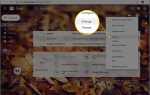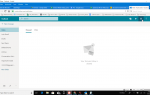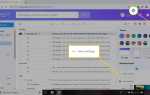Содержание
Вы можете сохранить дизайны электронной почты, созданные вами в Windows Mail или Outlook Express, для последующего повторного использования.
Письма, разработанные с особой тщательностью …
Почта Windows и Outlook Express позволяют создавать красивые и потрясающие электронные письма — с фоновыми изображениями, фоновой музыкой, художественными шрифтами и впечатляющими цветами — было бы стыдно использовать их только один раз.
… Они должны быть сохранены для повторного использования
К счастью, форматирование можно сохранить и использовать для будущих сообщений. Сохраните сообщение как канцелярские принадлежности электронной почты, и вы сможете легко применить его ко всем своим электронным письмам.
Вы можете сохранить любое сообщение, которое вы создаете, в виде файла .eml и изменить его, чтобы он служил в качестве шаблона для будущих электронных писем. Это всегда работает и сохраняет форматирование при любых обстоятельствах.
Но более естественным и гибким является другой способ. Почта Windows и Outlook Express позволяют легко сохранять электронную почту как подлинные канцелярские товары — например, канцелярские товары, которые можно загрузить и установить. Этот метод не лишен недостатков, но мы справимся с ними.
Простое создание почтовых бланков в Windows Mail или Outlook Express
Чтобы сохранить электронную почту, которую вы создаете в качестве бланка для будущих сообщений в Windows Mail или Outlook Express:
- Создайте новое сообщение в Почте Windows или Outlook Express.
- Отформатируйте его так, как вы хотите, чтобы он выглядел.
- Например, вы можете использовать фоновое изображение или применить фоновый звук. Конечно, вы также можете изменить размер и цвет шрифта или даже использовать более продвинутые трюки HTML и JavaScript через редактирование исходного кода.
- Если у вас есть фирменный бланк, разработанный, например, в Word, или шаблон HTML для вашего веб-сайта, который вы хотите использовать в своем почтовом бланке, попробуйте скопировать и вставить его в сообщение.
- Выбрать файл | Сохранить как канцтовары … из меню сообщения.
- Введите название, которое вы хотите для своих новых канцелярских товаров под Имя файла: (вам не нужно беспокоиться о расширениях файлов; просто введите имя вашего шаблона так, как вы хотите, чтобы он отображался).
- Почта Windows или Outlook Express автоматически перенесли вас в папку с канцелярскими товарами по умолчанию. Вы также можете выбрать любую другую папку, если пожелаете.
- Нажмите Сохранить.
- Если вы не использовали фоновое изображение, Windows Mail или Outlook Express спросит вас, хотите ли вы создать бланк, который будет выглядеть пустым. Просто идти вперед и нажмите да. Они знают, почему они спрашивают, но мы также знаем, что мы делаем.
- Теперь выберите Сообщение | Использование нового сообщения | Выберите Канцтовары… из главного меню Windows Mail или Outlook Express.
- Нажмите на канцелярские товары, которые вы только что создали, правой кнопкой мыши.
- Выбрать Открыть с | Блокнот из меню.
- Выделите все, что находится между тегами «» и «, включая теги.
- Вернитесь в Windows Mail или Outlook Express.
- Нажмите Отмена в Выберите Канцтовары Диалог.
- В сообщении, которое мы только что сохранили в качестве бланка, убедитесь, что Источник вкладка видна.
- Перейти к Источник Вкладка.
- Снова выделите все, между тэгами «» и «», включая их.
- Если у тега «» в начале есть дополнительные атрибуты, такие как «bgColor =», это нормально.
- Выбрать редактировать | копия из меню.
- Перейти в блокнот.
- Выбрать редактировать | Вставить из меню.
- Теперь выбирай файл | Сохранить из меню.
- Закройте Блокнот и сообщение в Windows Mail или Outlook Express.
Вуаля. Вы только что создали канцелярские товары, которые идеально отражают то, как вы хотите, чтобы ваши электронные письма выглядели.
Используя Вашу Новую Канцелярскую бумагу
Теперь вы можете создавать новые сообщения, используя эти бланки, или даже сделать его шаблоном по умолчанию для всех новых писем в Windows Mail или Outlook Express.
(Протестировано с Windows Mail 6 и Outlook Express 6)